¿Qué puedo hacer si no puedo verificar la ID de Apple?
Aug 01, 2025 • Categoría: Eliminar bloqueo de pantalla • Soluciones Probadas
El ID de Apple es importante para mantener tus aplicaciones y asociar los datos con tu iPhone. Conecta el móvil con iCloud y transfiere todos los datos que están almacenados en el móvil directamente a iCloud. Al iniciar la sesión con tu ID de Apple en el iPhone, los usuarios podrían enfrentarse al problema para verificar el ID de Apple. Este artículo reconoce muchos escenarios que están asociados con el tema de la verificación del ID de Apple para el dispositivo. Por lo general, los usuarios no pueden verificar el ID de Apple, lo que les aleja de mantener el dispositivo y los datos con privacidad y seguridad. Cuando los usuarios olvidan la contraseña de la ID de Apple, este artículo también presenta el método más viable y eficaz para cambiar convenientemente la contraseña para continuar el proceso de verificación en el dispositivo.
Parte 1: ¿No puedes verificar el ID de Apple? ¿Cómo arreglarlo con la contraseña del ID de Apple?
Los usuarios pueden tener problemas cuando pierden el dispositivo de confianza asociado al ID de Apple o el número de móvil conectado a él. Este problema se puede resolver fácilmente con la ayuda de la clave de recuperación y la contraseña del ID de Apple. Con ellos, los usuarios pueden iniciar sesión en cualquier nuevo dispositivo de confianza o añadir un número de teléfono único a la cuenta. Además, los usuarios también pueden eliminar todos los dispositivos anteriores que no sean de su propiedad. La pérdida de un dispositivo puede ser un problema importante si la verificación del ID de Apple falla. Para ello, hay que seguir una serie de sencillos pasos que son los siguientes:
- Abre la página de la cuenta del ID de Apple e introduce tus credenciales.
- La pantalla que muestra "Verificar tu Identidad" selecciona "No se puede acceder a tus dispositivos de confianza" si no puedes verificar tu ID de Apple.
- Se abre una ventana emergente que requiere la clave de recuperación del usuario.

- Abre la sección "Seguridad" y edita las credenciales o los dispositivos. Esta opción permite a los usuarios eliminar fácilmente los dispositivos innecesarios y añadir otros dispositivos de confianza junto con los números de móvil para verificar la ID de Apple.
Parte 2: ¿No puedes verificar el ID de Apple? Utiliza Dr.Fone para solucionarlo sin contraseña.
Es posible que te preguntes qué hacer si no tienes la contraseña del ID de Apple para facilitar la verificación de la cuenta. Aunque parezca complicado, esto se puede resolver fácilmente con la ayuda de la herramienta de Dr.Fone Desbloqueo de Pantalla (iOS) para desbloquear tu ID de Apple y conseguir que se verifique. Los usuarios tienen que seguir una serie de sencillos pasos para restablecer la contraseña de la ID de Apple para la verificación.
Paso 1. Descarga e instala la aplicación Dr.Fone en el escritorio. Conecta tu iPhone o iPad con la computadora a través de un USB.

Paso 2. Selecciona la herramienta "Desbloqueo de Pantalla" en la página de inicio, que te lleva a otra pantalla. Selecciona la última opción que narra "Desbloquear el ID de Apple" para iniciar el proceso.

Paso 3. Tener la contraseña de la pantalla introducida, lo que permitiría al usuario confiar en la computadora para escanear los datos en el móvil.

Paso 4. El iPhone debe reiniciarse con la ayuda de las instrucciones en pantalla. El móvil se reinicia tras el reinicio, que inicia automáticamente el proceso.

Paso 5. El desbloqueo finaliza en unos segundos y notifica a los usuarios que comprueben el estado del desbloqueo del ID de Apple. Los usuarios pueden entonces editar las contraseñas y hacer que se verifique el ID de Apple en consecuencia.

Parte 3: ¿No puedes verificar el ID de Apple? Arréglalo creando una nueva contraseña
Los usuarios suelen preguntarse cómo restablecer la contraseña del ID de Apple en el iPhone. Este proceso es el más conveniente de todos los métodos indicados, ya que proporciona las condiciones perfectas para verificar el ID de Apple. Si los usuarios no son conscientes de la contraseña que han tenido en su ID de Apple, pueden cambiarla con el iDevice de un amigo o un miembro de la familia utilizando la aplicación de soporte de Apple o la aplicación Buscar Mi iPhone.
Aplicación de Soporte de Apple
Esta aplicación es compatible con el iPhone con iOS 12 o posterior, por lo que debe descargarse primero. Cualquier información introducida en la aplicación no se almacenará en el dispositivo para garantizar la privacidad. Siguiendo estos pasos, la contraseña se puede arreglar fácilmente.
- Toca "Obtener Soporte", desplázate hacia abajo y abre "Apple ID".
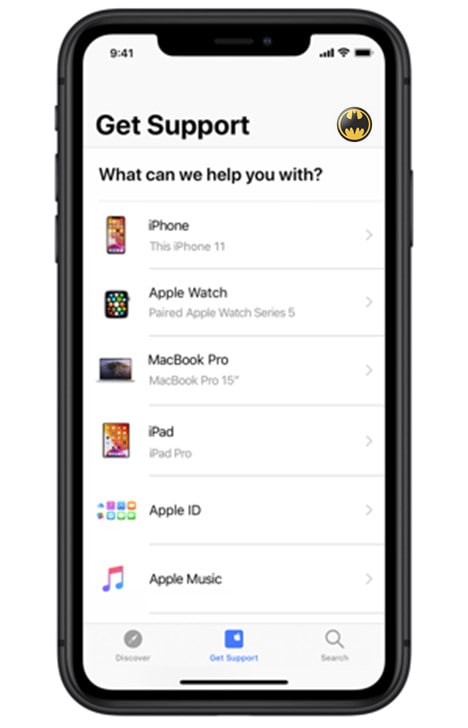
- Después de pulsar "He olvidado la contraseña de mi Apple ID", empieza el proceso.
- Selecciona la opción de "Un ID de Apple diferente" e introduce tu ID para restablecer la contraseña.
- Siguiendo los pasos en pantalla, el usuario obtendrá el cambio de contraseña tras recibir una confirmación.
Aplicación Buscar Mi iPhone
Esta aplicación funciona en iPhones y iPads de iOS 9 a 12 para restablecer la contraseña del ID de Apple. Siguiendo los pasos que se indican a continuación, puedes conseguir que tu ID de Apple se verifique fácilmente.
- Abre la aplicación y observa la pantalla de inicio de sesión. Debe tener un campo claro de ID de Apple.
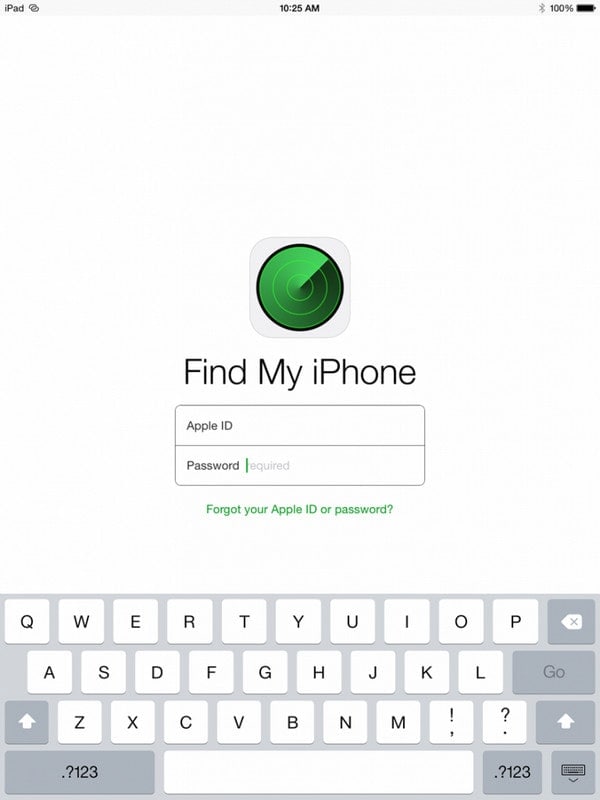
- Pulsa la opción de ID o Contraseña Olvidada y sigue los pasos que aparecen en pantalla para cambiar con éxito las credenciales del ID de Apple.
Siguiendo estos sencillos pasos, los usuarios pueden asegurarse de arreglar los ID de Apple con la ayuda de la aplicación Buscar Mi iPhone.
Conclusión:
¿Cuál es el resultado final? Si los usuarios no pueden verificar el ID de Apple porque han perdido el dispositivo de confianza o han olvidado la contraseña, hay pasos eficaces, como se comenta en el artículo, para ayudarte a verificar tu ID de Apple para mantener tus aplicaciones y datos. Este artículo ofrece una guía paso a paso de todos los métodos indicados para ayudar a los usuarios a contrarrestar este problema.
















Paula Hernández
staff Editor